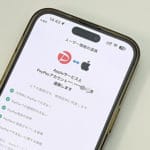< この記事をシェア >
App StoreなどAppleサービスの料金をPayPayで支払う方法です。
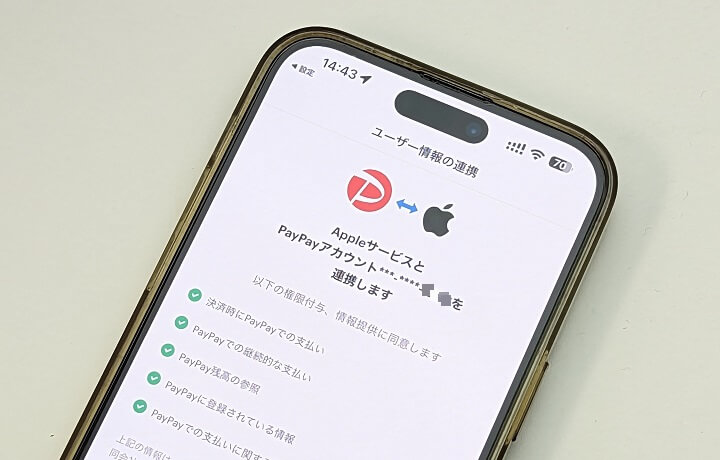
2023年5月17日よりAppleの各種サービスの料金の支払いにPayPayが対応しました。
アプリ内課金含むApp StoreやApple Music、iCloud+といった各種AppleのサービスがPayPayで支払うことができます。
Appleの決済サービスとしてスマホコード決済が導入されるのは初となります。
PayPay残高を支払いに利用するため、いわゆる「使いすぎ」を防止する利用金額のコントロールもできると案内しています。
なお、PayPayを支払うに利用することでAppleに支払った料金の0.5%~1.5%のPayPayポイントも貯まります。
実際にiPhoneからApple IDの支払いにPayPayを追加して支払いができるようにセットアップしてみました。
この記事では、iPhoneでApp StoreなどAppleサービスの料金をPayPayで支払う方法、初期セットアップ手順を紹介します。
【iPhone】App StoreなどAppleサービスの料金をPayPayで支払う方法
iPhoneでPayPayが使える状態になっていることが大前提
Apple IDの支払い方法にiPhoneからPayPayを追加する場合、iPhoneでPayPayが利用できることが大前提となります。
普段、iPnoneでPayPayアプリを利用して支払いを行っている状態であればOKです。
AppleのサービスをPayPayで支払う場合の還元率
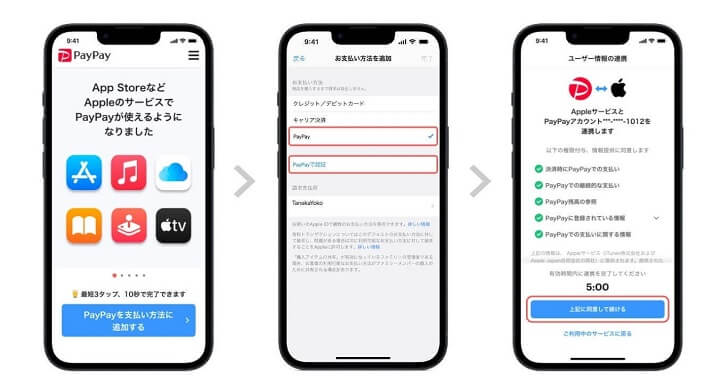
PayPay残高:最大1.0%(PayPayステップに準ずる。最低0.5%)
PayPayあと払い:最大1.5%
AppleサービスでPayPayで支払うと上記のような還元率となり、PayPayポイントが付与されます。
Apple IDの支払いにPayPayを追加する手順
初期設定だと「速い」が選択されている
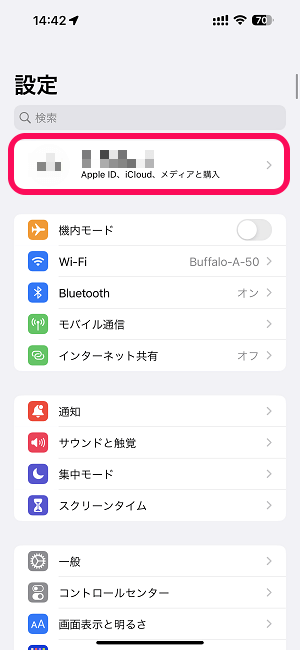
iPhoneの設定を開きます。
Apple IDを選択します。
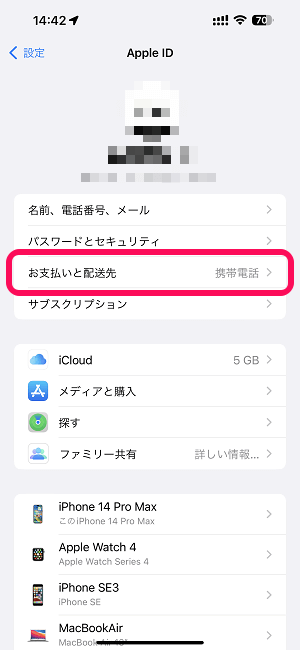
自分のApple IDアカウントの情報が表示されます。
「お支払いと配送先」を選択します。
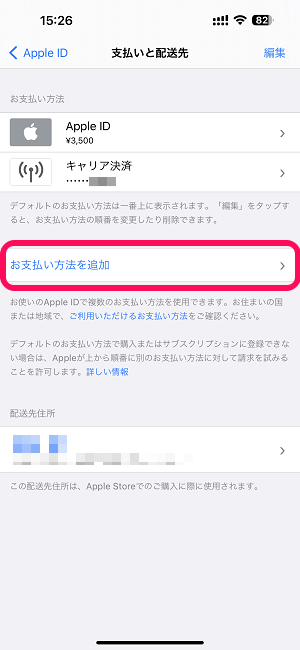
「お支払い方法を追加」を選択します。
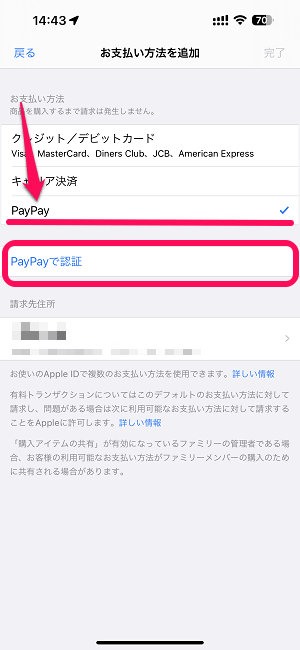
支払い方法の設定画面が表示されます。
「PayPay」を選択すると表示される「PayPayで認証」を選択します。
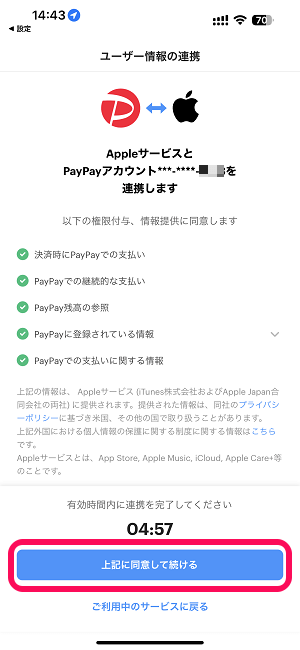
iPhoneのPayPayアプリが起動して←の画面が表示されます。
表示されている時間内に「上記に同意して続ける」を選択します。
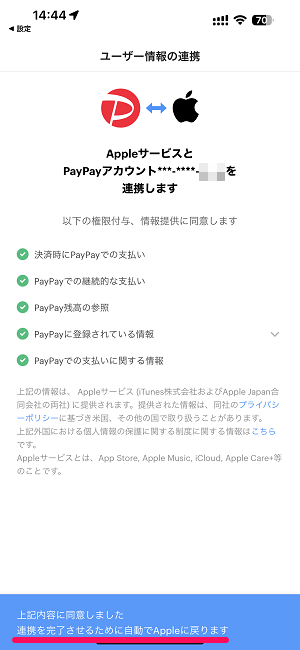
「完了しました」と表示されればOKです。
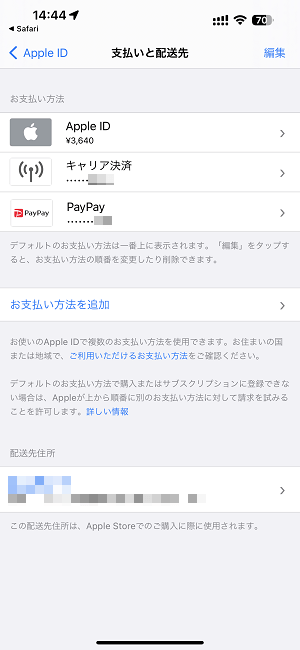
自動的に画面がiPhoneの設定(Apple IDの支払いと配送先)に戻ります。
PayPayが追加されていればOKです。
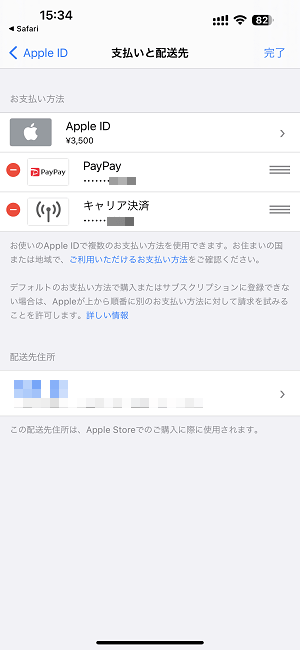
複数の支払い方法をApple IDに登録している場合で、PayPayの支払い優先度を高くしたい場合は、PayPayの優先度を上げておけばOKです。
App Storeの支払い優先順位を変更する手順の詳細は↓の記事に詳しく書いているので参考にしてみてください。
ついにApp Store含めAppleサービスでも利用できるようになったPayPay
PayPayをメインで利用している人はApple関連サービスもPayPayで支払ってみるのもいいかも
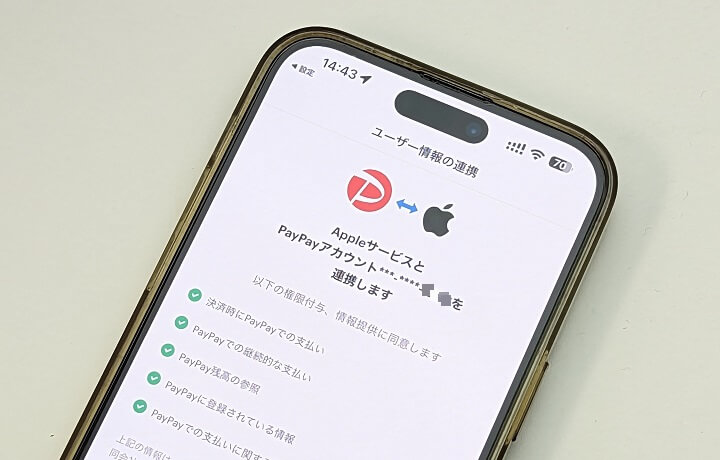
2023年5月よりスマホコード決済としては初めてAppleサービスで利用できるようになったPayPay。
紹介した手順で一度連携設定をしておけば、以後はPayPayを使ってApp Storeなどで支払いができます。
iPhoneユーザーでPayPayをメイン支払いに利用しているという人は、支払金額に対して、PayPayポイント還元も用意されているのでApple系のサービスに支払う場合もPayPayを利用してみてはいかがでしょうか。
< この記事をシェア >
\\どうかフォローをお願いします…//
この【iPhone】PayPayでApp StoreやAppleのサービスの料金を支払う方法 – Apple IDの支払い方法に追加してみたの最終更新日は2023年6月5日です。
記事の内容に変化やご指摘がありましたら問い合わせフォームまたはusedoorのTwitterまたはusedoorのFacebookページよりご連絡ください。